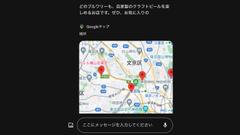みんな知ってた? 旅行で使えるGoogleマップ活用術
-
50,201
- David Nield – Gizmodo US
- [原文]
- ( ヨコヤマコム )

ある場所から別の場所への移動や周辺のレストランやバーの検索以外にGoogleマップをあまり使用していないという方も案外いると思います。
2005年のリリース以降、このアプリにはさまざまな機能が詰め込まれてきました。そのうちの1つであり、意外と知られていないのがリスト機能です。
このリスト機能はGoogleマップというアプリのなかであまり目立つものというわけではありません。が、地図上で厳選した場所をリスト化することで旅行の際にも役に立つのです。旅行先の観光地や穴場スポットなどなど行き先候補リストを作成して計画を立てたり、行きたいスポットのリストを友人と共有したりも可能。
リスト機能はさまざまな用途に便利であり、なおかつそのシンプルさによって使いやすくもあります。次にGoogleマップを開くとき、試しにリストを作成して使えるかどうか確認していただきたいと思います。
さて、そんなリストの作成や使い方をご紹介します。今回はブラウザ版のGoogleマップでご紹介していきますが、iPhoneやAndroidスマホでも機能を同じように使用できますよ。
リストの作成・始め方
リストの作成は、まずリストに入れたい場所を検索するところから始めます。場所を指定すると地図上に赤いピンが現われ、左側のパネルには詳細情報が表示されます。そのパネルの「ルート・乗換」「付近を検索」のところにある「保存」をクリックするとリストの作成ができます。
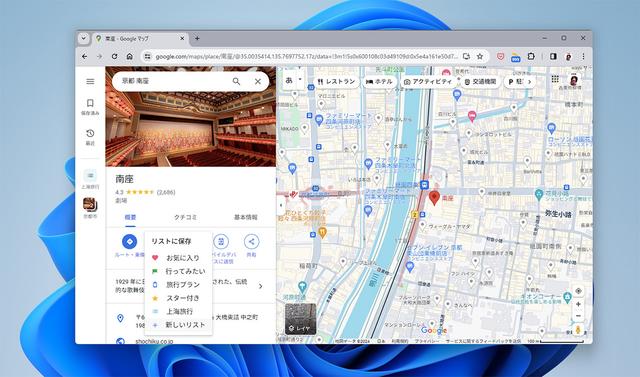
Googleマップにはデフォルトとして「お気に入り」や「行ってみたい」、「旅行プラン」といったリストが設定されていて、保存メニューに表示されます。ここで、次の旅行計画で行くエリアや自分で決めたタイトルで新しいリストの作成ができるというわけです。
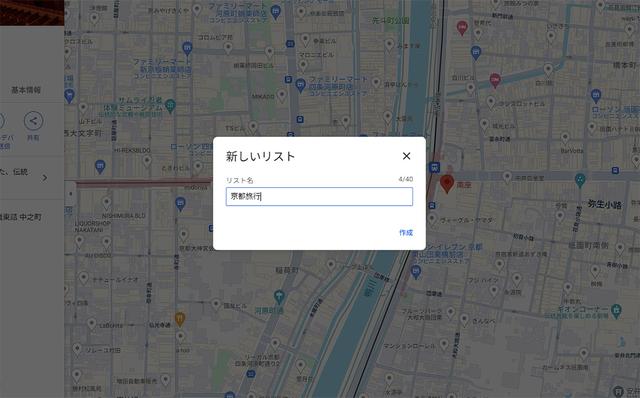
「新しいリスト」を選択するとまずリスト名を決めるように求められます。名前を入力して「作成」をクリック、これでリスト完成です。
このリストに別の場所を追加するには、また次の場所を検索するか、マップ上のスポットをクリックします。最初の手順と同様に左側のパネルの「保存」をクリックすると、今度は作成したリストがメニューに表示されるのでそれを選択すれば追加できます。
リストに場所を追加すると、地図上に水色に白い四角のマークが現われます。これのおかげでズームアウトしてもリストに入れた場所はすぐにわかりますし、地図上でそれらの場所がどのあたりにあるかといったことも視覚的に把握できます。
このマークの色などは変更できないのでその点は残念ですが、かなり便利な機能です。
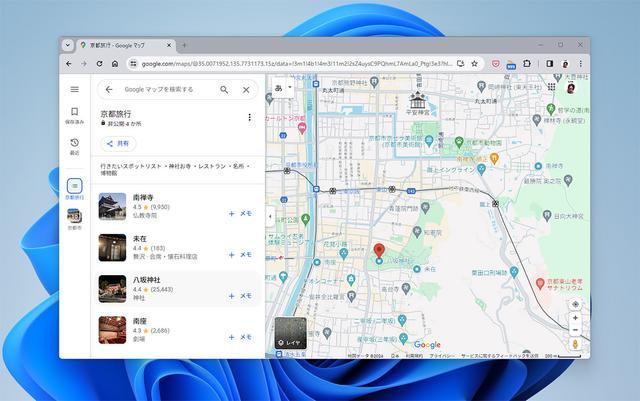
作成したリストは、左側のサイドバーにある「保存済み」を選択することで確認ができます。自宅や職場などの「ラベル付き」や「マイマップ」のなかに「リスト」があるのでそこで作成したリストをクリックすればパネルにリストが表示されますよ。
リストの編集や管理
表示したリストの名前の横にある「…」をクリックするとメニューが出てくるので「リストの編集」を選べば編集が可能です。
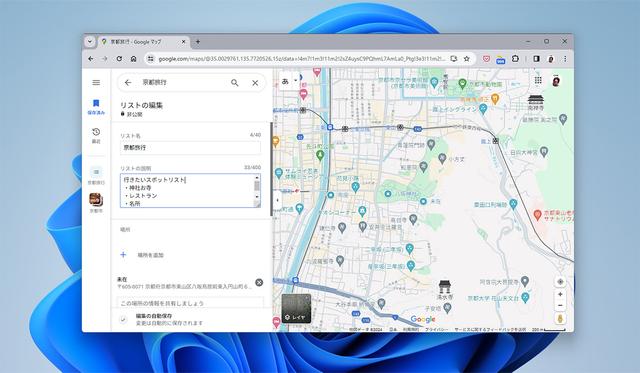
編集画面ではリスト名の変更や場所の追加や削除ができます。
表示されている「場所を追加」から新しい場所を検索すれば追加が可能です。また、すでにリストに入れた場所は、その下に表示される名前と住所の横の×ボタンで削除できます。
さらに、このリストがどんな内容かなどは「リストの説明」に400字のメモを追加できます。リストの編集画面での変更は自動的に保存されるようになっています。
さて、リスト一覧ページに戻って、作成したリストの「…」をクリックするとこちらにはメニューに「地図に表示しない」というものがあるのがわかります。これは、場所を追加しすぎたりすると地図上がマークで溢れて見えづらくなったりするため、マークを非表示にするためのものです。
リストの共有
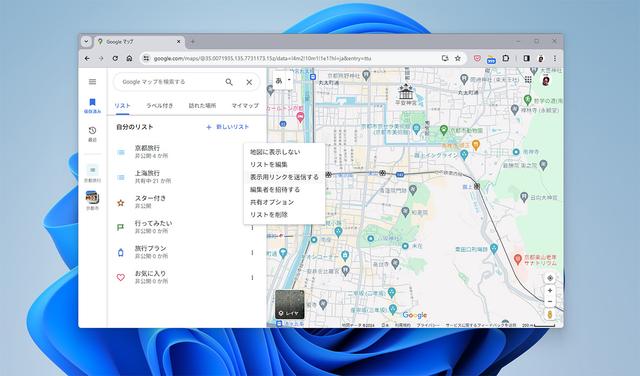
リスト一覧ページ、あるいは各リストページのメニューには、ほかのユーザーと共有するためのオプションが複数あります。
友人などにリストを見てほしいけどリストの編集はしないでほしい、といった場合は「表示用リンクを送信する」を選択しましょう。ちなみにこれによりリンクを送信すると自動的にリストは公開設定になります。
友人などにリストを見せて一緒に編集できるようにする場合は「編集者を招待する」を選択しましょう。一緒に旅行の計画を立てている場合はかなり役に立ちます。こちらも同様にリストが公開となります。
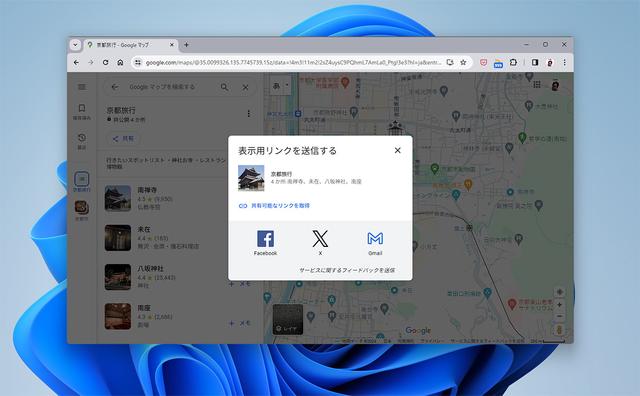
いずれの共有オプションも、Googleドキュメントやスプレッドシートなどと同様に共有可能なリンクを取得し、共有したい人に送信するという流れです。編集可能か閲覧のみかを選べる点もほぼ同様ですね。どのように共有したいかによってオプションを選んでください。
ちなみに、リストに表示される場所は追加順となり、後から順序を変更できないようになっています。任意で順序を選べたらもっとよかったと思ってしまいますね。
このように場所の追加や編集、そして共有ができるリスト機能。今回は旅行という目的をベースとしてご紹介しましたが、もちろん別の用途でも活用できると思います。ジョギングのルート上のチェックポイントを共有したり、旅行ではなくても休日に行きたい場所やデートスポットの候補をピックアップするなどでも使えますし、使い方はいろいろとあると思います。
もちろん、同じアカウントでGoogleマップのアプリケーションがあればデバイス間でシームレスに同期されますよ。
Googleマップで「自分の希望に合った行き先」をさくっと見つける方法【令和最新版】
GoogleのAIチャットボット「Bard」アップデートによって、Gmailやドキュメント、マップなどのツールと連携して使えるように。
https://www.gizmodo.jp/2023/12/how-to-collaborate-google-bard-with-google-maps.html